एक्सेल: दिनांक को yyyymmdd प्रारूप में कैसे परिवर्तित करें
आप Excel में दिनांक को YYYYMMDD प्रारूप में बदलने के लिए निम्न सूत्र का उपयोग कर सकते हैं:
=TEXT( A1 , "YYYYMMDD")
यह 1/4/2022 जैसी तारीख को 20220104 प्रारूप में बदल देगा।
आप वर्ष, माह और दिन के बीच हाइफ़न भी डाल सकते हैं:
=TEXT( A1 , "YYYY-MM-DD")
यह 1/4/2022 जैसी तारीख को 2022-01-04 प्रारूप में बदल देगा।
ध्यान दें कि प्रत्येक सूत्र मानता है कि तारीख सेल A1 में है।
निम्नलिखित उदाहरण दिखाता है कि व्यवहार में प्रत्येक सूत्र का उपयोग कैसे करें।
उदाहरण: Excel में दिनांक को YYYYMMDD प्रारूप में बदलें
हम Excel में दिनांक को YYYYMMDD प्रारूप में बदलने के लिए निम्नलिखित सूत्र का उपयोग कर सकते हैं:
=TEXT( A2 , "YYYYMMDD")
हम इस सूत्र को सेल B2 में टाइप कर सकते हैं और सूत्र को कॉलम B में प्रत्येक शेष सेल में खींच सकते हैं:
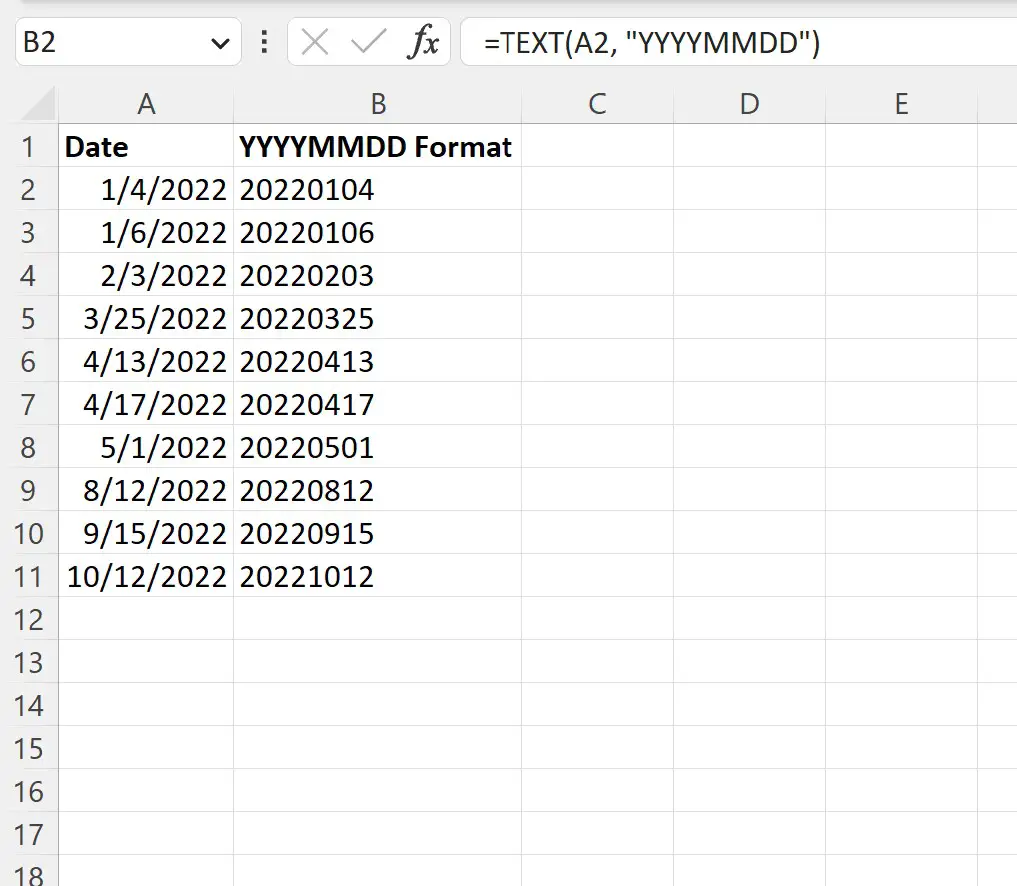
कॉलम बी, कॉलम ए में प्रत्येक तिथि को YYYYMMDD प्रारूप में प्रदर्शित करता है।
उदाहरण के लिए:
- 01/04/2022 को 20220104 में बदल दिया गया।
- 01/06/2022 को 20220106 में बदल दिया गया।
- 02/03/2022 को 20220203 में बदल दिया गया।
और इसी तरह।
आप निम्न सूत्र का उपयोग करके वर्ष, माह और दिन के बीच हाइफ़न भी डाल सकते हैं:
=TEXT( A2 , "YYYY-MM-DD")
हम इस सूत्र को सेल B2 में टाइप कर सकते हैं और सूत्र को कॉलम B में प्रत्येक शेष सेल में खींच सकते हैं:
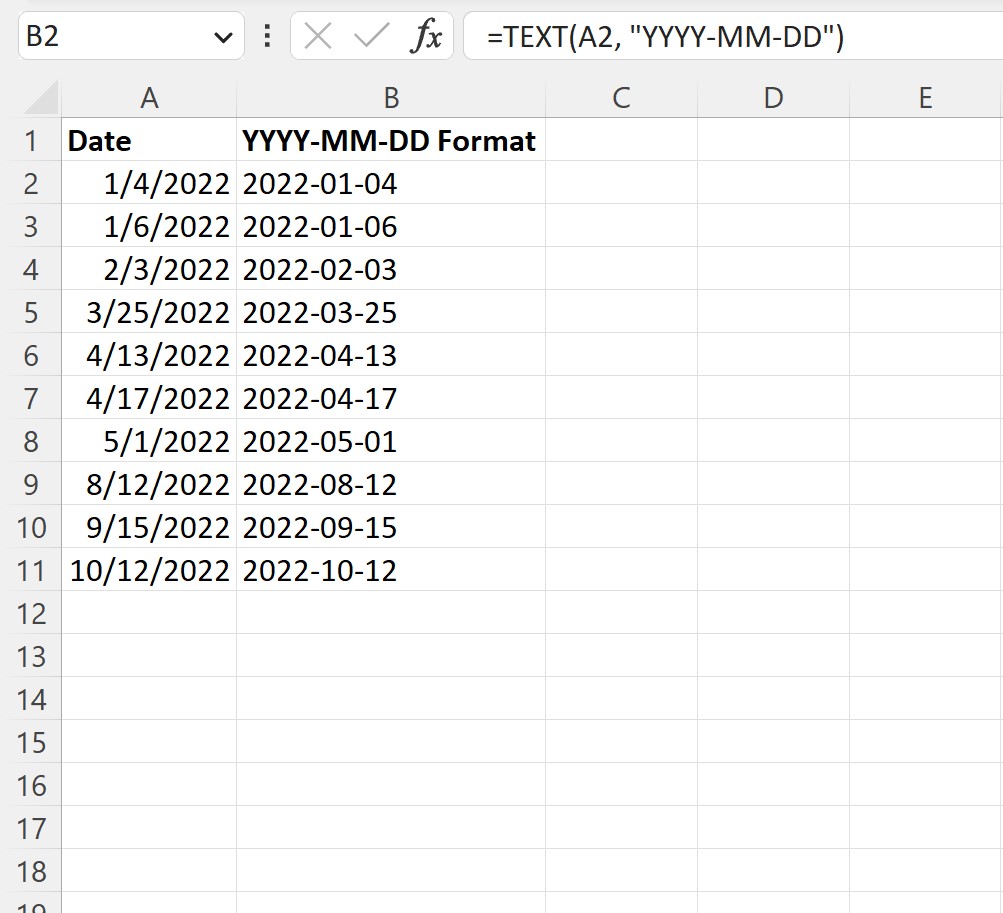
कॉलम बी, कॉलम ए में प्रत्येक तिथि को YYYY-MM-DD प्रारूप में प्रदर्शित करता है।
उदाहरण के लिए:
- 04/01/2022 को 04/01/2022 में बदल दिया गया है।
- 06/01/2022 को 06/01/2022 में बदल दिया गया है।
- 02/03/2022 को 02/03/2022 में बदल दिया गया है।
और इसी तरह।
नोट : आप एक्सेल टेक्स्ट फ़ंक्शन के लिए संपूर्ण दस्तावेज़ यहां पा सकते हैं।
अतिरिक्त संसाधन
निम्नलिखित ट्यूटोरियल बताते हैं कि एक्सेल में अन्य सामान्य कार्य कैसे करें:
Excel में दिनांक को तिमाही और वर्ष में कैसे बदलें
एक्सेल में बिना समय के तारीखों की तुलना कैसे करें
एक्सेल में महीने के हिसाब से तारीखें कैसे फ़िल्टर करें